„Windows 10“ yra palaidotas ryškumo slankiklisgiliai maitinimo parinkčių viduje. Paprastai ekrano ryškumui valdyti naudojami funkcijų klavišai. „Hud“ „Windows 10“ suteikia tam tikrą idėją, koks ryškus ar silpnas jūsų ekranas. Tai buvo tokia per amžius. Net „Windows 7“ neturėjo ryškumo slankiklio, kuris vartotojams buvo lengvai prieinamas. Taip pat tik tas, kuris buvo palaidotas „Power Options“ valdymo skydelyje. Slankiklį yra daug lengviau valdyti, tačiau, nepaisant jo, „Windows 10“ nėra ryškumo slankiklio, kurį lengvai galėtumėte valdyti. Laimėkite 10 ryškumo slankiklį yra nemokama atvirojo kodo programa, kuri tai ištaiso.
„Win10“ ryškumo slankiklis yra nešiojamas. Jums nereikia jo įdiegti. Tiesiog atsisiųskite programą ir paleiskite ją. Tai pridės ryškumo piktogramą sistemos dėkle, kuri puikiai tinka maitinimo / akumuliatoriaus, „WiFi“ ir garsumo valdikliams.
Ryškumo slankiklis „Windows 10“
Spustelėkite ryškumo piktogramą ir slankiklįpasirodyti. Galite vilkti slankiklį ir padidinti arba sumažinti ryškumą. Kaip ir garsumo slankiklis „Windows 10“, ryškumo slankiklis suteikia skaitmenines reikšmes, kiek silpnas ar ryškus ekranas, t. Y. Jūs turite skalę nuo 1 iki 100.

Palyginus su slankikliu, numatytasis „Windows 10“ ryškumo HUD nesuteikia jums tobula valdiklio. Funkciniai mygtukai jūsų nešiojamajame kompiuteryje kontroliuoja HUD ir fiksuotu žingsniu valdo ryškumą.
Žemiau esančioje ekrano kopijoje kairėje galite pamatyti numatytąjį ryškumo HUD, o dešinėje - slankiklį, kurį prideda „Win10 Brightness Slider“. Slankiklį daug lengviau valdyti.
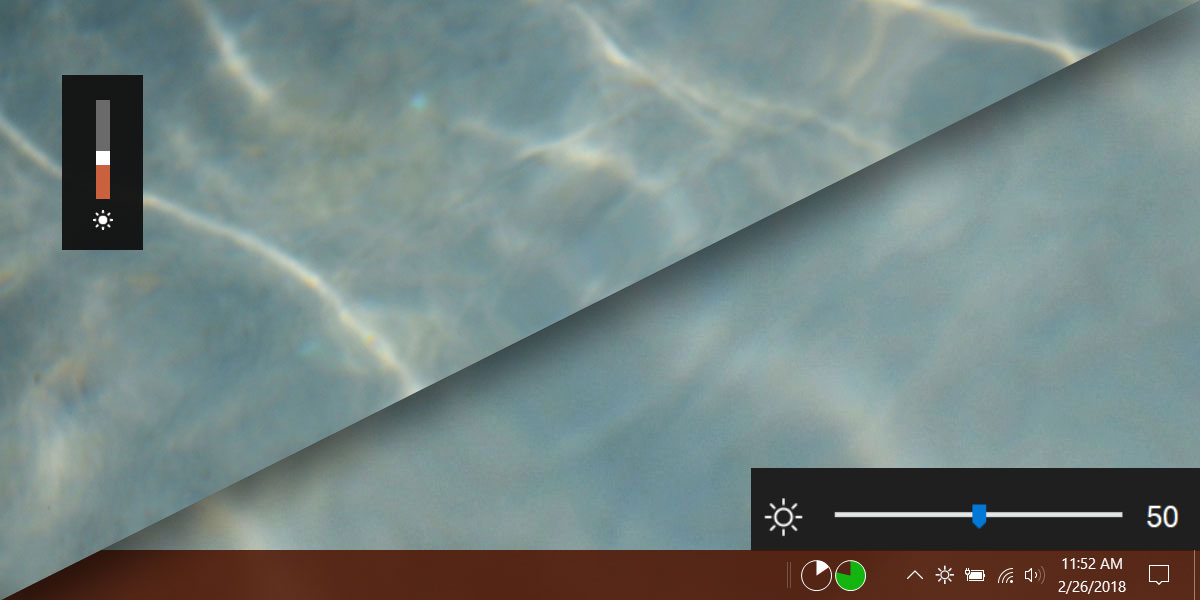
Tai iš tikrųjų yra šiek tiek patobulintas „Control Panel“ ryškumo slankiklis, nes jis suteikia jums dabartinių ryškumo skaitinių verčių.
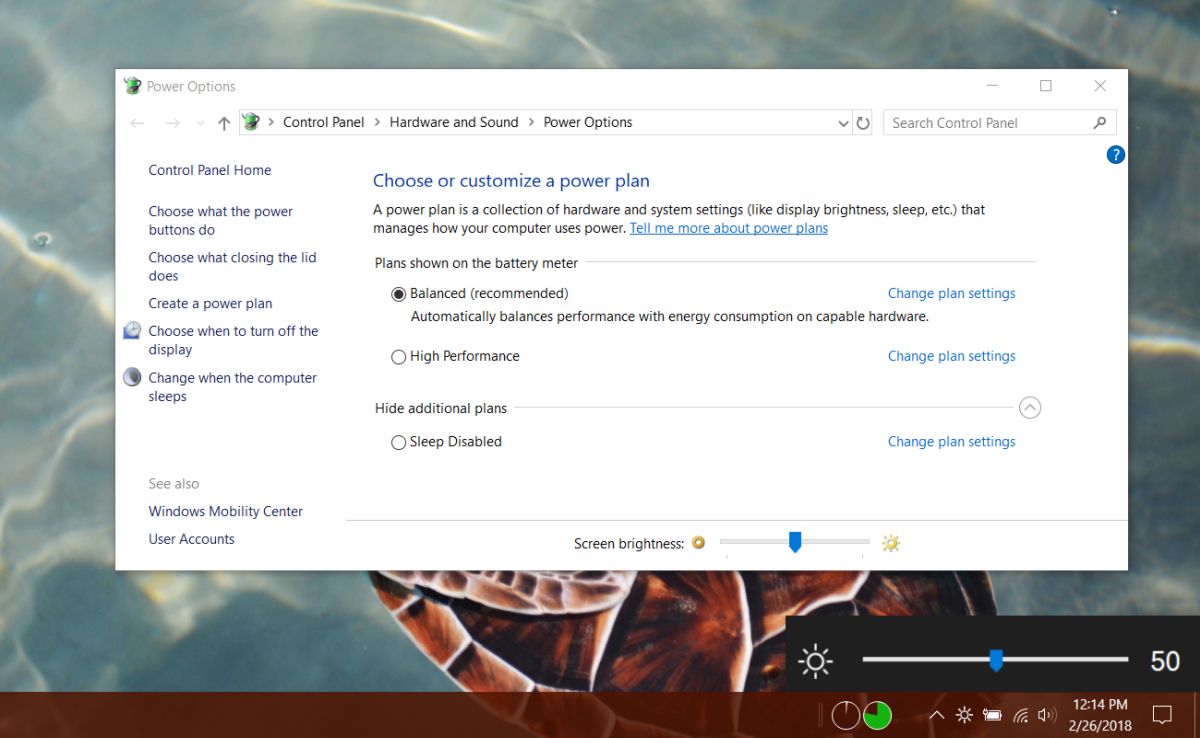
Apribojimai
Nors „Win10“ ryškumo šliaužiklis veikia labai, bet taiar turi vieną apribojimą. Jei naudojate ryškumo slankiklį valdymo skydelyje arba jei Funkcijų mygtukus naudojate ekrano ryškumui pakeisti, slankiklis nebus atnaujinamas, kad atspindėtų naujus ryškumo lygius. Tai netrukdo numatytiesiems ryškumo valdikliams, o numatytieji ryškumo valdikliai netrukdo programai veikti. Vienintelis apribojimas yra tai, kad programa neatnaujinama, kai ekrano ryškumui pakeisti naudojate numatytuosius valdiklius.
Jei vis dėlto naudojate „Win10 Brightness Slider“ įpakeiskite ekrano ryškumą, ir Valdymo skydo slankiklis, ir numatytasis „Windows 10“ ryškumas HUD atspindės nustatytą naują lygį.
Sistemoje galite paleisti „Win10 Brightness Slider“pradėti. Bandant paleisti programą gali būti rodoma klaida „Nepalaikoma“. Jei gausite šią klaidą, kūrėjas pataria paleisti šią komandą „PowerShell“;
$monitor = Get-WmiObject -ns root/wmi -class wmiMonitorBrightNessMethods$monitor.WmiSetBrightness(80,10)
Jei tai neveikia, gali reikėti atnaujinti ekrano tvarkykles. Jei programa neveikia, negalite kreiptis į šiuos du sprendimus.












Komentarai